Przeglądając dzisiaj statystyki bloga zauważyłem, że ktoś wszedł na bloga po wpisaniu w wyszukiwarkę google hasła "jak usunąć sterowniki myszy". Hasło było napisane z błędami literowymi, więc podejrzewałem, że ktoś pisał z komórki lub smartfona i próbował rozwiązać problem ze sterownikami myszki gdyż powodowały konflikt i mysz nie działa dlatego właśnie, użytkownik korzystał z sieci mobilnej próbując rozwiązać problem. Jako, że jestem dobrym samarytaninem postanowiłem szybko zareagować i nagrałem poniższy filmik jak usunąć sterowniki myszy w windows 7 posługując się tylko samą klawiaturą. Zapraszam do obejrzenia poradnika na Youtube na naszym kanale. Obejrzyj poradnik

Blog opisuje tematykę oprogramowania działającej na systemach Windows, Android i obsługi funkcji zaawansowanych tych systemów oraz rozwiązywania problemów z nimi. Dodatkowo przedstawiono zagadnienia z zakresu tematyki projektowania grafiki komputerowej i obróbki fotografii.
Pokazywanie postów oznaczonych etykietą sprzęt. Pokaż wszystkie posty
Pokazywanie postów oznaczonych etykietą sprzęt. Pokaż wszystkie posty
Wyciszamy komputer - czyli poskramiamy wentylatory.
Kiedy stary komputer hałasuje..
W dobie popularyzacji laptopów, powoli zaczynają znikać z naszych domów PC stacjonarne na rzecz przenośnych i mobilnych rozwiązań. Ja osobiście nadal używam 8 letniej stacjonarki bo mi to w zupełności wystarcza do przeglądania poczty za pomocą klienta email czy internetu za pomocą przeglądarki. Jednak po czasie nasz komputer chodzi coraz głośniej i praca może stać się uciążliwa.Redukcja hałasu wentylatorów...
Jedną z pierwszych opcji jakie możemy wziąć pod uwagę jest wyczyszczenie wentylatorów komputera z warstw kurzu i użycie towotu do nasmarowania łożysk. Oczywiście możemy także kupić nowe systemy chłodzenia i zastąpić nimi stare w myśl zasady najpierw naprawiaj, potem kupuj nowe.
Etykiety:
artykuł,
automatyka,
blogger,
hardware,
porady,
programy,
software,
sprzęt,
system operacyjny,
ustawienia,
windows,
windows 7,
windows xp,
xp
Jak sterować komputerem za pomocą smartfona z Androidem
Kolejny poradnik na łamach bloga dotyczący systemu Android oraz możliwości jakie daje. Nasz smartfon powoli staje się interaktywną twierdzą, możemy go wykorzystać nie tylko jako router, ale też jako pilot do komputera, laptopa czy telewizora. Dzisiaj jednak skupię się na zagadnieniu modyfikacji androida poprzez dodatkowe oprogramowanie, która pozwoli nam na sterowanie laptopem bez podnoszenia tyłka z kanapy. Do tego celu będziemy potrzebować programu Unified Remote.
Na wstępie kilka słów o programie i jakie możliwości oferuje on naszemu smartfonowi jako pilot. Przedewszystkim zacznijmy od metody połączenia z komputerem. Program do naszej dyspozycji udostępnia możliwość podłączenia smartfona jako pilot przez Wi-Fi, więc wystarczy nam połączenie do naszej sieci wi-fi smartfona aby wykorzystać go jako pilot.
Załóżmy, że mamy router wi-fi, a do niego trzy komputery z aplikacjami serverowymi programu Unified Remote podłączone niekoniecznie przez wi-fi ale kablem. Wtedy i tak będziemy mogli sterować tymi komputerami, jeżeli podłączymy tylko nasz smartfon do tej sieci przez wi-fi. I to jest jedną z największych zalet tego programiku, że sygnał z pilota idzie po całej sieci wi-fi. Drugą opcją połączenia jest popularny bluetooth.
Ta druga opcja jest mniej wygodna bo po pierwsze musimy sparować pilota z każdym komputerem osobno, ale jedną z największych zalet jest mniejsze zużycie baterii w smartfonie przez moduł bluetooth. Dobra dosyć przynudzania, przejdźmy do poradnika, możliwości programu zostaną omówione na samym końcu poradnika.
1. Wchodzimy do Sklepu Google Play w naszym smartfonie, konieczne połączenie z internetem.
2. Wyszukujemy "Unified Remote" i instalujemy na naszym smartfonie.
3. Pobieramy i instalujemy program serwera dostępny pod tym linkiem Oprogramowanie Unified Remote na komputer
4. Program jest spakowany w archiwum, więc wypakowujemy go.
5. W folderze mamy dwa pliki do wyboru RemoteServer.exe oraz RemoteServerPortable.exe. Jeden jak i drugi plik działają jako wersje portable czyli bez instalacji. Nasz program będzie dostępny w razie czego w zasobniku.
6. Przechodzimy do zakładki Connection okna, które nam się pojawi zaraz po uruchomieniu programu i wybieramy metodę połączenia ze smartfonem. Należy pamiętać, że przed wyborem metody Bluetooth najpierw należy sparować smartfona z modułem bluetooth w komputerze a potem dopiero wybrać to jako metodę połączenia.
Kiedy mamy już skonfigurowany programik to przechodzimy do naszego smartfona.
1. Po uruchomieniu programu na smartfonie powinno nam się pojawić okno z opcjami mniej więcej tak jak na rysunku po prawej stronie. W niektórych smartfonach i wersjach programu wygląd i układ menu może nieznacznie się różnić jednak powinny znajdować się tam opcje widoczne na rysunku.
2. Jeżeli mamy na komputerze uruchomiony już program serwera i sparowany telefon przez bluetooth czy podłączony do routera albo przez Tethering(Artykuł dostępny na blogu). To przechodzimy do menu Servers. Jeżeli wszystko działa nam okej to klikamy na ikonę krzyżyka i dodajemy serwery, wybierając w następnym oknie "Automatic" i nasz laptop, czy komputer.
3. Po dodaniu nasz smartfon powinien być już gotowy do boju. Wszelkie opcje sterowania znajdziemy w głównym menu w sekcji "Remotes". Postaram się bliżej omówić jutro każdą z funkcji.
A tak wygląda moja zakładka "Servers" w smartfonie jak na rysunku poniżej.
Jeżeli nie posiadamy jednak routera wi-fi a chcemy sterować laptopem przy wykorzystaniu naszego Androida to nie wszystko stracone jeszcze. Wykorzystamy do tego funkcję tetheringu oferowaną przez system Android.
1. Łączymy nasz Smartfon przez tethering jak w poradniku Tutaj
2. Teraz w programie Unified remote przechodzimy do sekcji "Servers".
3. Klikamy na znaczek "Plusa" aby dodać nowy serwer. I w następnym menu wybieramy Manual.
4. Powinniśmy mieć menu jak na obrazku po prawej stronie. A więc kolejno wpisujemy: "Display name:" - tutaj wpisujemy nazwę pod jaką serwer będzie nam się wyświetlać. Port zostawiamy bez zmian.
5. Z racji tego, że adres IP przy wykorzystaniu tetheringu jest przydzielany dynamicznie, więc przy kolejnym podłączeniu jest inny to sparujemy naszego androida przy wykorzystaniu adresu MAC karty wi-fi laptopa.
6. Aby uzyskać adres MAC karty wi-fi laptopa wykonujemy następujące czynności:
6.1. Klikamy na menu "Start" i w pole wyszukiwania wpisujemy cmd.exe, po czym naciskamy enter.
6.2. Powinno nam się pojawić okienko z czarnym tłem czyli wiersz polecenia w którym wpisujemy "ipconfig /all"
6.3. Teraz wyszukujemy nasz adres MAC karty wi-fi, oznaczenie Wireless na liście. Patrz rysunek poniżej po lewej, zaznaczona karta sieciowa wi-fi(pomarańczowy prostokąt) oraz adres MAC(niebieski prostokąt).
7. Po uzyskaniu adresu MAC, wprowadzamy go w pole programu Unified Remote w sekcji "MAC". Na koniec klikamy klikamy aby zatwierdzić zmiany na haczyk w prawym górnym rogu. Nasz android powinnien być teraz sparowany z komputerem bez wykorzystania routera stacjonarnego.
Pora teraz na małe podsumowanie najważniejszych funkcji jakie oferuje nam program Unified remote, jako, że testowałem tylko wersję trial ograniczę się do funkcji wersji trialowej. Poniżej obrazek poglądowy nr 1 z numerkami aby łatwiej było wyjaśnić co do czego służy i w jakich sytuacjach można wykorzystać.
1. Basic Input - czyli podstawowe narzędzia wprowadzania. Dzięki tej funkcji możemy wprowadzać tekst bezpośrednio ze smartfona na ekran jeżeli jest to dla nas wygodniejszą metodą. Jednak najlepszą funkcją moim zdaniem jest emulator myszy, dzięki czemu możemy naszego smartfona zamienić w dodatkowego touchpada do komputera. Przesuwając palcem po ekranie naszego smartfona równocześnie przesuwamy kursorem na ekranie komputera. Jedno stuknięcie stanowi odpowiednik lewego przycisku myszy. Stuknięcie dwoma palcami równoważne jest prawemu przyciskowi myszy, przesunięcie dwoma palcami po polu symuluje kółko myszy dzięki czemu możemy przewijać strony internetowe w górę i w dół.
2. File manager - Czyli podstawowe operacje na plikach takie jak kopiowanie, przenoszenie, usuwanie i etc. Po uruchomieniu tego pilota widzimy wszystkie pliki dostępne bez narzuconych ograniczeń administracyjnych i możemy przeprowadzać na nich operacje. Aby wykonać operację na pliku przytrzymujemy dłużej na nim palec aż wyświetli się nam menu z możliwymi operacjami.
3. Klawiatura angielska - zbytnio się nie zagłębiałem w tą opcję gdyż nie bardzo mi potrzebna na daną chwilę klawiatura w tej cyrylicy.
4. Keybord Function - Czyli wszystkie symbole dostępne z klawiatury bez konieczności wciskania shifta. Przydatne jeżeli korzystamy z funkcji nr 3. i przełączamy się bezpośrednio pomiędzy tymi klawiaturami za pomocą górnego menu w Klawiaturze angielskiej - dwa duże buttony "Function" i "Keyboard" umożliwią nam szybką nawigację pomiędzy tymi klawiszami.
5. Media - Jak sama nazwa wskazuje pilot ten służy do kontroli i zarządzania mediami. Dzięki temu pilotowi możemy za pomocą smartfona z Androidem sterować muzyką czy filmem. Podstawowe funkcje jakie udostępnia pilot to Głośniej, Ciszej, Wyciszenie, Poprzedni utwór(muzyka, klip wideo), Następny utwór, Stop i Play. Pilot działa z większością popularnych programów i odtwarzaczy min: VLC Player, Windows Media Player, KMPlayer, Foobar, Media Monkey i etc. Ogólnie bardzo przydatne narzędzie.
6. Navigation - Pilot ten udostępnia nam podstawowe funkcje nawigacyjne z klawiatury min. Strzałki, Enter, Klawisze Alt i Tab przydatne do skakania po oknach, Backspace oraz Escape.
7. Numpad - Czyli narzędzie które rozwiązuje nam problem braku numpada w klawiaturach laptopów, co szczególnie ułatwi i przyspieszy wprowadzanie liczb bez skakania po górnej belce klawiatury i przypadkowych naciśnieć liter. Osobiście moim zdaniem autorzy mogli darować sobie odstępy między klawiszami na rzecz większych klawiszy w które przyjemniej by się stukało.
8. Power - czyli podstawowe funkcje zasilania, wyobraź sobie, że leżysz już w łóżku i powoli usypiasz przy delikatnej muzyce z komputera, więc aby wyłączyć komputer w normalnym przypadku musiałbyś wstać i usiąść przy komputerze. Menu power rozwiązuje ten problem i wystarczy jedno uderzenie w touchpad aby nasz komputer się wyłączył.
Restart - ponowne uruchomienie komputera.
Shutdown - wyłączenie definitywne komputera.
Wylogowanie z aktywnego konta użytkownika.
Zablokowanie komputera czyli przeniesienie do ekranu logowania windows bez wylogowania użytkownika.
Uśpienie - Przejście w stan standby komputera.
Wake on lan - Włączenie komputera przy pomocy funkcji Wake on Lan. Tutaj zatrzymajmy się na chwilę. Aby włączyć komputer w ten sposób musimy mieć sparowany komputer poprzez kabel z routerem wi-fi oraz smartfona sparowanego przez wi-fi z routerem. Dodatkowo w biosie powinniśmy mieć aktywną opcję Wake On Lan.
Opcja hibernacji - czyli praktycznie wyłączenie całego komputera ale wszystkie otwarte programy i stan systemu zostają zapisane w pamięci dzięki czemu po ponownym włączeniu komputera mamy system w takim samym stanie jak go wyłączyliśmy tzn. są włączone wszystkie programy, które były i nawet muzyka gra dalej od momentu w którym nastąpiła hibernacja.
Funkcja Abort - przerwanie procesów, które są w trakcie pracy, przydatne jeżeli windows nie chce nam się wyłączyć bo jakiś program nam tam kula jeszcze w tle jakieś obliczenia.
9. Scroll Whell - funkcja, która stanowi swoisty ukłon ze strony autorów w kierunku użytkowników serwisów, w których treść leci z góry na dół oraz długaśnych dokumentów. Dzięki tej funkcji cały ekran naszego Smartfona staję się kółkiem myszy i a przesuwanie stron czy dokumentów dwupaluszkowym spacerkiem stanowi czystą przyjemność.
10. SlideShow - Bardzo przydatne dla osób prowadzących szkolenia, pilot ten umożliwia szybką nawigację pomiędzy slajdami i zdjęciami, za pomocą przycisków Prev - poprzedni Next - Następny. Dodatkowo szybki przycisk pozwalający nam szybko przeskoczyć do trybu pełnoekranowego a także dwa przyciski, które umożliwią szybkie przejście na początek i koniec slajdów.
11. Pilot do zarządzania mediami Spottify.
12. Pilot Start - umożliwia szybki dostęp do menu start, dzięki czemu możemy bardzo szybko uruchomić jeden z zainstalowanych na naszym komputerze programów. W głównym menu znajdują się zaledwie kilka programów, które przypięte są do głównego menu bez folderów. Klikając zaś na opcję Programs zyskujemy listę wszystkich zainstalowanych programów. Wystarczy więc jeden klik aby uruchomić dany program. Ale co robić aby wyłączyć dany program?? Patrz punkt 13.
13. Task manager - wyświetla listę wszystkich działających programów i procesów. Po kliknięciu ukaże nam się szczegółowa lista. No więc pora nauczyć się jak wyłączyć program bez wstawania od komputera. W menu Task Manager klikamy na Processes i szukamy na liście interesującego nas procesu który chcemy zamknąć. Po znalezieniu klikamy na niego i przytrzymujemy palec aż pojawi nam się menu. W menu tym możemy też sprawdzić szczegóły procesu wybierając opcję Details. A żeby po prostu zamknąć program z tego samego menu wybieramy opcję "Kill".
Pozostałych opcji nie będę omawiał gdyż zwyczajnie szkoda mi czasu a są to piloty do konretnych programów, więc pozostawiam to wam do eksperymentów w formie zadania domowego.
Zobacz też:
Na wstępie kilka słów o programie i jakie możliwości oferuje on naszemu smartfonowi jako pilot. Przedewszystkim zacznijmy od metody połączenia z komputerem. Program do naszej dyspozycji udostępnia możliwość podłączenia smartfona jako pilot przez Wi-Fi, więc wystarczy nam połączenie do naszej sieci wi-fi smartfona aby wykorzystać go jako pilot.
Załóżmy, że mamy router wi-fi, a do niego trzy komputery z aplikacjami serverowymi programu Unified Remote podłączone niekoniecznie przez wi-fi ale kablem. Wtedy i tak będziemy mogli sterować tymi komputerami, jeżeli podłączymy tylko nasz smartfon do tej sieci przez wi-fi. I to jest jedną z największych zalet tego programiku, że sygnał z pilota idzie po całej sieci wi-fi. Drugą opcją połączenia jest popularny bluetooth.
Ta druga opcja jest mniej wygodna bo po pierwsze musimy sparować pilota z każdym komputerem osobno, ale jedną z największych zalet jest mniejsze zużycie baterii w smartfonie przez moduł bluetooth. Dobra dosyć przynudzania, przejdźmy do poradnika, możliwości programu zostaną omówione na samym końcu poradnika.
Instalacja i konfiguracja Unified Remote na smartfonie i komputerze
1. Wchodzimy do Sklepu Google Play w naszym smartfonie, konieczne połączenie z internetem.
2. Wyszukujemy "Unified Remote" i instalujemy na naszym smartfonie.
3. Pobieramy i instalujemy program serwera dostępny pod tym linkiem Oprogramowanie Unified Remote na komputer
4. Program jest spakowany w archiwum, więc wypakowujemy go.
5. W folderze mamy dwa pliki do wyboru RemoteServer.exe oraz RemoteServerPortable.exe. Jeden jak i drugi plik działają jako wersje portable czyli bez instalacji. Nasz program będzie dostępny w razie czego w zasobniku.
6. Przechodzimy do zakładki Connection okna, które nam się pojawi zaraz po uruchomieniu programu i wybieramy metodę połączenia ze smartfonem. Należy pamiętać, że przed wyborem metody Bluetooth najpierw należy sparować smartfona z modułem bluetooth w komputerze a potem dopiero wybrać to jako metodę połączenia.
Kiedy mamy już skonfigurowany programik to przechodzimy do naszego smartfona.
 |
| Unified Remote Okno Główne programu (Kliknij aby powiększyć) |
Uruchomienie programu Unified Remote
1. Po uruchomieniu programu na smartfonie powinno nam się pojawić okno z opcjami mniej więcej tak jak na rysunku po prawej stronie. W niektórych smartfonach i wersjach programu wygląd i układ menu może nieznacznie się różnić jednak powinny znajdować się tam opcje widoczne na rysunku.
2. Jeżeli mamy na komputerze uruchomiony już program serwera i sparowany telefon przez bluetooth czy podłączony do routera albo przez Tethering(Artykuł dostępny na blogu). To przechodzimy do menu Servers. Jeżeli wszystko działa nam okej to klikamy na ikonę krzyżyka i dodajemy serwery, wybierając w następnym oknie "Automatic" i nasz laptop, czy komputer.
3. Po dodaniu nasz smartfon powinien być już gotowy do boju. Wszelkie opcje sterowania znajdziemy w głównym menu w sekcji "Remotes". Postaram się bliżej omówić jutro każdą z funkcji.
A tak wygląda moja zakładka "Servers" w smartfonie jak na rysunku poniżej.
 |
| Lista obsługiwanych komputerów za pomocą Unified Remote (Kliknij aby powiększyć) |
Jeżeli nie posiadamy jednak routera wi-fi a chcemy sterować laptopem przy wykorzystaniu naszego Androida to nie wszystko stracone jeszcze. Wykorzystamy do tego funkcję tetheringu oferowaną przez system Android.
1. Łączymy nasz Smartfon przez tethering jak w poradniku Tutaj
2. Teraz w programie Unified remote przechodzimy do sekcji "Servers".
3. Klikamy na znaczek "Plusa" aby dodać nowy serwer. I w następnym menu wybieramy Manual.
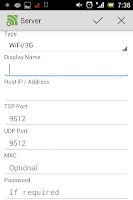 |
| Konfiguracja unified Remote (Kliknij aby powiększyć) |
5. Z racji tego, że adres IP przy wykorzystaniu tetheringu jest przydzielany dynamicznie, więc przy kolejnym podłączeniu jest inny to sparujemy naszego androida przy wykorzystaniu adresu MAC karty wi-fi laptopa.
6. Aby uzyskać adres MAC karty wi-fi laptopa wykonujemy następujące czynności:
Uzyskujemy adres MAC karty wi-fi do konfiguracji unified remote.
6.1. Klikamy na menu "Start" i w pole wyszukiwania wpisujemy cmd.exe, po czym naciskamy enter.
6.2. Powinno nam się pojawić okienko z czarnym tłem czyli wiersz polecenia w którym wpisujemy "ipconfig /all"
6.3. Teraz wyszukujemy nasz adres MAC karty wi-fi, oznaczenie Wireless na liście. Patrz rysunek poniżej po lewej, zaznaczona karta sieciowa wi-fi(pomarańczowy prostokąt) oraz adres MAC(niebieski prostokąt).
 |
| Uzyskanie adresu Mac komputera ,którym będziemy sterować (Kliknij aby powiększyć zdjęcie) |
Pora teraz na małe podsumowanie najważniejszych funkcji jakie oferuje nam program Unified remote, jako, że testowałem tylko wersję trial ograniczę się do funkcji wersji trialowej. Poniżej obrazek poglądowy nr 1 z numerkami aby łatwiej było wyjaśnić co do czego służy i w jakich sytuacjach można wykorzystać.
Lista funkcji programu Unified Remote
 |
| Okno z funkcjami programu Unified Remote (Kliknij aby powiększyć zdjęcie) |
2. File manager - Czyli podstawowe operacje na plikach takie jak kopiowanie, przenoszenie, usuwanie i etc. Po uruchomieniu tego pilota widzimy wszystkie pliki dostępne bez narzuconych ograniczeń administracyjnych i możemy przeprowadzać na nich operacje. Aby wykonać operację na pliku przytrzymujemy dłużej na nim palec aż wyświetli się nam menu z możliwymi operacjami.
3. Klawiatura angielska - zbytnio się nie zagłębiałem w tą opcję gdyż nie bardzo mi potrzebna na daną chwilę klawiatura w tej cyrylicy.
4. Keybord Function - Czyli wszystkie symbole dostępne z klawiatury bez konieczności wciskania shifta. Przydatne jeżeli korzystamy z funkcji nr 3. i przełączamy się bezpośrednio pomiędzy tymi klawiaturami za pomocą górnego menu w Klawiaturze angielskiej - dwa duże buttony "Function" i "Keyboard" umożliwią nam szybką nawigację pomiędzy tymi klawiszami.
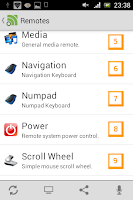 |
| Okno z funkcjami programu Unified Remote, sterowanie i nawigacja na komputerze (Kliknij aby powiększyć zdjęcie) |
5. Media - Jak sama nazwa wskazuje pilot ten służy do kontroli i zarządzania mediami. Dzięki temu pilotowi możemy za pomocą smartfona z Androidem sterować muzyką czy filmem. Podstawowe funkcje jakie udostępnia pilot to Głośniej, Ciszej, Wyciszenie, Poprzedni utwór(muzyka, klip wideo), Następny utwór, Stop i Play. Pilot działa z większością popularnych programów i odtwarzaczy min: VLC Player, Windows Media Player, KMPlayer, Foobar, Media Monkey i etc. Ogólnie bardzo przydatne narzędzie.
6. Navigation - Pilot ten udostępnia nam podstawowe funkcje nawigacyjne z klawiatury min. Strzałki, Enter, Klawisze Alt i Tab przydatne do skakania po oknach, Backspace oraz Escape.
7. Numpad - Czyli narzędzie które rozwiązuje nam problem braku numpada w klawiaturach laptopów, co szczególnie ułatwi i przyspieszy wprowadzanie liczb bez skakania po górnej belce klawiatury i przypadkowych naciśnieć liter. Osobiście moim zdaniem autorzy mogli darować sobie odstępy między klawiszami na rzecz większych klawiszy w które przyjemniej by się stukało.
8. Power - czyli podstawowe funkcje zasilania, wyobraź sobie, że leżysz już w łóżku i powoli usypiasz przy delikatnej muzyce z komputera, więc aby wyłączyć komputer w normalnym przypadku musiałbyś wstać i usiąść przy komputerze. Menu power rozwiązuje ten problem i wystarczy jedno uderzenie w touchpad aby nasz komputer się wyłączył.
Szczegółowe funkcje menu Power
Restart - ponowne uruchomienie komputera.
Shutdown - wyłączenie definitywne komputera.
Wylogowanie z aktywnego konta użytkownika.
Zablokowanie komputera czyli przeniesienie do ekranu logowania windows bez wylogowania użytkownika.
Uśpienie - Przejście w stan standby komputera.
Wake on lan - Włączenie komputera przy pomocy funkcji Wake on Lan. Tutaj zatrzymajmy się na chwilę. Aby włączyć komputer w ten sposób musimy mieć sparowany komputer poprzez kabel z routerem wi-fi oraz smartfona sparowanego przez wi-fi z routerem. Dodatkowo w biosie powinniśmy mieć aktywną opcję Wake On Lan.
Opcja hibernacji - czyli praktycznie wyłączenie całego komputera ale wszystkie otwarte programy i stan systemu zostają zapisane w pamięci dzięki czemu po ponownym włączeniu komputera mamy system w takim samym stanie jak go wyłączyliśmy tzn. są włączone wszystkie programy, które były i nawet muzyka gra dalej od momentu w którym nastąpiła hibernacja.
Funkcja Abort - przerwanie procesów, które są w trakcie pracy, przydatne jeżeli windows nie chce nam się wyłączyć bo jakiś program nam tam kula jeszcze w tle jakieś obliczenia.
9. Scroll Whell - funkcja, która stanowi swoisty ukłon ze strony autorów w kierunku użytkowników serwisów, w których treść leci z góry na dół oraz długaśnych dokumentów. Dzięki tej funkcji cały ekran naszego Smartfona staję się kółkiem myszy i a przesuwanie stron czy dokumentów dwupaluszkowym spacerkiem stanowi czystą przyjemność.
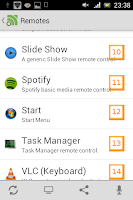 |
| Wywołania programów w Windows za pomocą smartfona (Kliknij aby powiększyć obraz) |
10. SlideShow - Bardzo przydatne dla osób prowadzących szkolenia, pilot ten umożliwia szybką nawigację pomiędzy slajdami i zdjęciami, za pomocą przycisków Prev - poprzedni Next - Następny. Dodatkowo szybki przycisk pozwalający nam szybko przeskoczyć do trybu pełnoekranowego a także dwa przyciski, które umożliwią szybkie przejście na początek i koniec slajdów.
11. Pilot do zarządzania mediami Spottify.
12. Pilot Start - umożliwia szybki dostęp do menu start, dzięki czemu możemy bardzo szybko uruchomić jeden z zainstalowanych na naszym komputerze programów. W głównym menu znajdują się zaledwie kilka programów, które przypięte są do głównego menu bez folderów. Klikając zaś na opcję Programs zyskujemy listę wszystkich zainstalowanych programów. Wystarczy więc jeden klik aby uruchomić dany program. Ale co robić aby wyłączyć dany program?? Patrz punkt 13.
13. Task manager - wyświetla listę wszystkich działających programów i procesów. Po kliknięciu ukaże nam się szczegółowa lista. No więc pora nauczyć się jak wyłączyć program bez wstawania od komputera. W menu Task Manager klikamy na Processes i szukamy na liście interesującego nas procesu który chcemy zamknąć. Po znalezieniu klikamy na niego i przytrzymujemy palec aż pojawi nam się menu. W menu tym możemy też sprawdzić szczegóły procesu wybierając opcję Details. A żeby po prostu zamknąć program z tego samego menu wybieramy opcję "Kill".
Pozostałych opcji nie będę omawiał gdyż zwyczajnie szkoda mi czasu a są to piloty do konretnych programów, więc pozostawiam to wam do eksperymentów w formie zadania domowego.
Zobacz też:
| Jak oszczędzać transfer mobilnego internetu | Tworzenie Skrótów i folderów na pulpicie Androida | Nawigacja z niebieską strzałką znikła? |
Etykiety:
Android,
artykuł,
hardware,
internet,
laptopy,
multimedia,
porady,
programy,
pulpit zdalny,
Smartfon,
smartfony,
software,
sprzęt,
system operacyjny,
ustawienia,
windows,
windows 7,
windows xp,
xp
Podłączenie komputera do telewizora
 |
| Końcówki do podłączenia komputera do telewizora poprzez kabel (Kliknij aby powiększyć) |
Pierwsza technika opiera się na klasycznym rozwiązaniu S-Video - Euro lub chinche druga jest już połączeniem bezpośrednim VGA - VGA czyli otrzymujemy maksymalnie dopasowany obraz bez strat na jakości. Przyda Nam się do tego rysunek ze złączami widoczny po lewej stronie do którego będę się odwoływać w trakcie tłumaczenia.
Wariant 1 Podłączenie telewizora do komputera VGA - VGA
Podłączenie typu VGA - VGA, do tego celu musimy mieć wyposażony laptop, komputer w gniazdo 15 pinowe DF-15 potocznie zwane VGA. Na rysunku zaznaczone żółtym prostokątem. Wtyczki są takie same 15 bolców i taki sam kształt. Włączamy telewizor i wybieramy Source na pilocie telewizora i tam w menu albo VGA, PC lub Komputer.
Telewizor powinien Nam się przestawić w tryb nasłuchiwania na gnieździe. Skoro już wiemy jak wejść do trybu to wyłączamy telewizor. Podłączamy wtyk VGA do gniazda VGA telewizora, najczęściej przykręcane. To samo czynimy teraz w laptopie/komputerze. Włączamy telewizor i wybieramy źródło VGA.
Teraz jeżeli mamy dobry sterownik to komputer Nam sam przełączy obraz na TV jeżeli nie to klikamy na klawiaturze znaczek windows+P. Na ekranie komputera lub laptopa pojawi Nam się wybór trybu naciskamy tak długo aż wybierzemy tryb "tylko projektor" lub "duplikuj" ewentualnie "rozszerz" można poeksperymentować. Duplikowanie to obraz jednocześnie na TV i komputerze, rozszerz poszerza Nam pulpit na telewizor tworząc dodatkowy obszar roboczy, tylko projektor włączy Nam obraz na TV i wyłączy na matrycy komputera.
Uwaga:
Jeżeli nie działa Nam powyższy skrót a mamy laptopa to naciskamy na klawiaturze kombinację klawiszy FN+(LCD/rysunek monitora).
Uwaga 2:
Jeżeli nie działa ani jedna ani druga kombinacja lub mamy stary system. Klikamy prawym przyciskiem myszy i wybieramy na "Właściwości" na pulpicie. Przechodzimy na zakładkę ustawienia i tam wybieramy z listy Nasz monitor. Klikamy na Nasz TV na rysunku prawym przyciskiem myszy i wybieramy z listy "Podstawowy" lub "Dołączony".
Wariant 2: Podłączenie telewizora do komputera S-Video - Scart(potocznie zwane EURO):
Do komputera potrzebujemy gniazda mini-Din 7 pinowego(zdjęcie szary prostokąt), ,wtyczkę S-Video(zdjęcie zielony prostokąt) i kabel z bolcem podobny do kabla cinch(zdjęcie fioletowy prostokąt). Wtyczkę S-Video wpinamy do gniazda komputera/laptopa.
Kabel typu chinch(fioletowy prostokąt) wpinamy do drugiej końcówki kabla S-Video. Drugi koniec kabla typu chinch wpinamy do żółtego gniazda na wtyczce typu Scart. Do wtyczki Scart możemy jeszcze podłączyć kombinację cinche audio a do wyjścia słuchawkowego laptopa/komputera mini-jack 3.5.
Na koniec podłączamy wtyczkę typu Scart do telewizora. Uruchamiamy telewizor i poszukujemy klawiszem "Source" na pilocie trybu Scart lub Composite Video. Dalsza konfiguracja patrz fragment zaznaczony kursywą w podłączeniu VGA - VGA, możliwa może być konfiguracja w sterownikach Nvidia/Ati. W razie problemów piszcie, postaram się pomóc.
Zobacz też:
| Jak sterować komputerem za pomocą smartfona z Androidem? | Jak podłączyć zdalny Pulpit? | Programy na Androida Toplista |
Etykiety:
artykuł,
ekran,
hardware,
laptopy,
sprzęt,
system operacyjny,
ustawienia,
windows,
windows 7
Jaki laptop kupić?
W szerokim asortymencie sieci handlowych i supermarketów, ciężko znaleźć konkretny model, który Nas zainteresuje. Producenci laptopów kuszą Nas wyszukaną stylistyką i bajerami lecz nie to jest najważniejsze jeżeli chcemy kupić laptop na miarę swoich potrzeb.
Aby wybrać dobry laptop powinniśmy zdefiniować swoje potrzeby i przeznaczenie laptopa. Postaram się podać klasyfikację i opcję wyboru laptopa według wykorzystania programów co pozwoli wybrać ci najtrafniejszy laptop. Podsumowanie na infografice na końcu posta.
-Mocny procesor
-4 GB Pamięci RAM
-Dedykowaną kartę graficzną Nvidia lub Radeon.
-Średniej klasy procesor.
-2-4 GB Pamięci RAM
-Zintegrowana karta graficzna(filmy jakośći dvd)
lub
-Dedykowana karta graficzna Nvidia lub Radeon(filmy HD)
-Średniej klasy procesor
-2GB-4GB Pamieci RAM
-Zintegrowana karta graficzna
lub
-Niższej jakości dedykowana karta graficzna Nvidia lub Radeon
Grafika 3d:
-Wysokiej klasy porcesor(Grafika 3D)
-4 GB Pamięci RAM
-Średniej jakości dedykowana karta graficzna Nvidia lub Radeon
lub w zależności od budżetu
-Wysokiej jakości dedykowana karta graficzna Nvidia lub Radeon
-2GB Pamięci RAM
-Zintegrowany chipset graficzny
Podałem w artykule trzy najważniejsze rzeczy, które powinny decydować jaki laptop kupić.
Reszta wyposażenia takie jak kamera wbudowana, czytnik kart czy dodatkowe porty powinniśmy przemyśleć indywidualnie pod swoje zapotrzebowanie. Co do wyboru designu pozostawiam Wam wolną rękę.
Infografika:
Aby wybrać dobry laptop powinniśmy zdefiniować swoje potrzeby i przeznaczenie laptopa. Postaram się podać klasyfikację i opcję wyboru laptopa według wykorzystania programów co pozwoli wybrać ci najtrafniejszy laptop. Podsumowanie na infografice na końcu posta.
Laptop do grania:
Jeżeli lubimy zagrać czasem w gry 3D powinniśmy się skupić na takim wyborze laptopa aby posiadał:-Mocny procesor
-4 GB Pamięci RAM
-Dedykowaną kartę graficzną Nvidia lub Radeon.
Laptop multimedialny do oglądania Filmów:
Dla filmów nie potrzebujemy już tak radykalnych wymagań jak dla gier.-Średniej klasy procesor.
-2-4 GB Pamięci RAM
-Zintegrowana karta graficzna(filmy jakośći dvd)
lub
-Dedykowana karta graficzna Nvidia lub Radeon(filmy HD)
Laptop do obróbki w programach graficznych:
Grafika 2d:-Średniej klasy procesor
-2GB-4GB Pamieci RAM
-Zintegrowana karta graficzna
lub
-Niższej jakości dedykowana karta graficzna Nvidia lub Radeon
Grafika 3d:
-Wysokiej klasy porcesor(Grafika 3D)
-4 GB Pamięci RAM
-Średniej jakości dedykowana karta graficzna Nvidia lub Radeon
lub w zależności od budżetu
-Wysokiej jakości dedykowana karta graficzna Nvidia lub Radeon
Laptop do Internetu i dokumentów tekstowe:
-Średniej klasy procesor-2GB Pamięci RAM
-Zintegrowany chipset graficzny
Laptop tylko do przeglądania Internetu:
W tym przypadku wystarczy Nam najprościejszy netbook w cenie powyżej tysiąca złotych. Ale warto zwrócić w tym przypadku uwagę na dwa istotne parametry. Netbook taki powinien posiadać 2 GB Pamięci RAM i procesor dwurdzeniowy Dual Core lub seria Atom.Podałem w artykule trzy najważniejsze rzeczy, które powinny decydować jaki laptop kupić.
Reszta wyposażenia takie jak kamera wbudowana, czytnik kart czy dodatkowe porty powinniśmy przemyśleć indywidualnie pod swoje zapotrzebowanie. Co do wyboru designu pozostawiam Wam wolną rękę.
Infografika:
 |
| Infografika na co zwrócić uwagę przy wyborze laptopa (Kliknij aby powiększyć) |